相關資訊
本類常用軟件
-

福建農村信用社手機銀行客戶端下載下載量:584204
-

Windows優化大師下載量:416917
-

90美女秀(視頻聊天軟件)下載量:366961
-

廣西農村信用社手機銀行客戶端下載下載量:365699
-

快播手機版下載量:325855
今天要跟大家分享的是用photoshop制作噴涂文字效果教程,關這個效果靈感來自于《戰爭之王》&《揮手禮》,先上效果圖:
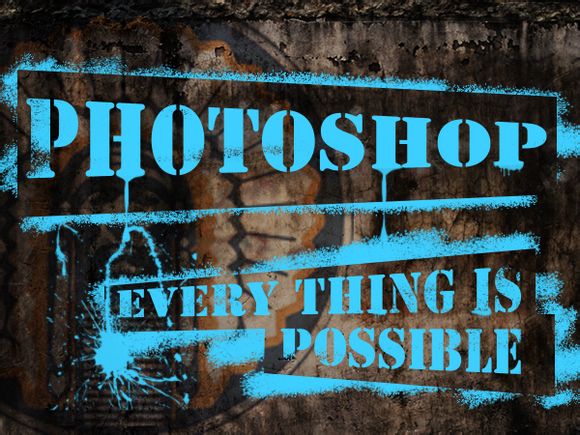
素材如下:


首先新建一個文件
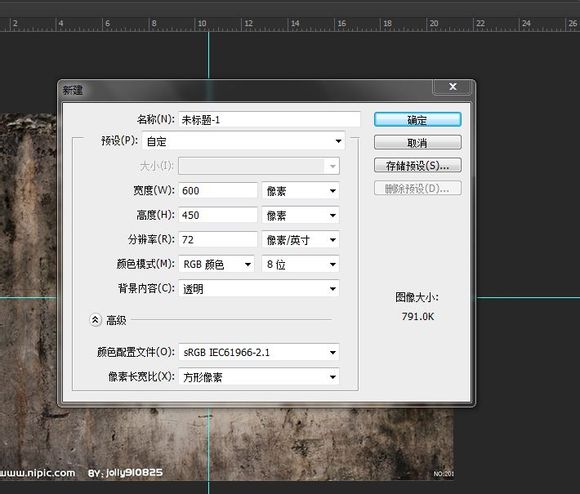
置入素材并調整
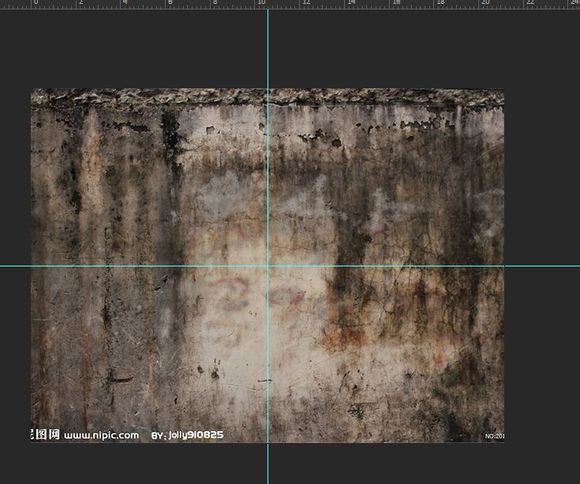
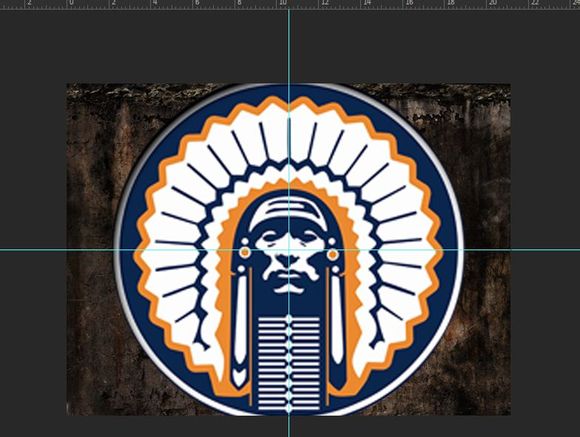
調整人物圖層為正片疊底,并調整不透明度

這里可能會有童鞋要問了,主窗口中的藍色十字線是什么?參考線?怎么調出來?
其實這是參考線,這里其實沒有用到。按ctrl+R調出標尺,在標尺上就能調出參考線啦!
這樣背景就算完成了。接下來輸入文字(分別兩個圖層)
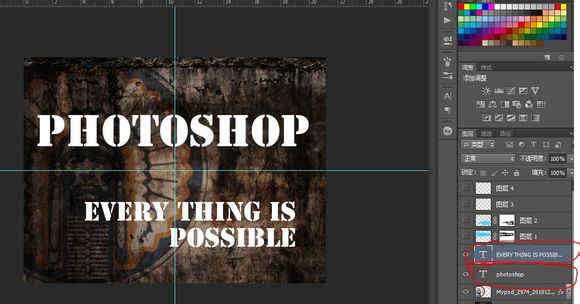
調整文字變形,產生透視效果
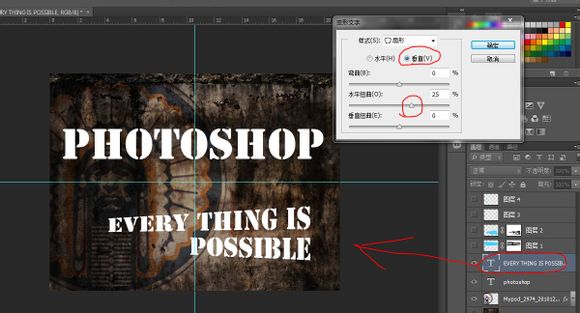

完成后,新建兩個圖層,按住ctrl鍵并單擊文字縮略圖,載入選區至新建圖層的蒙版。
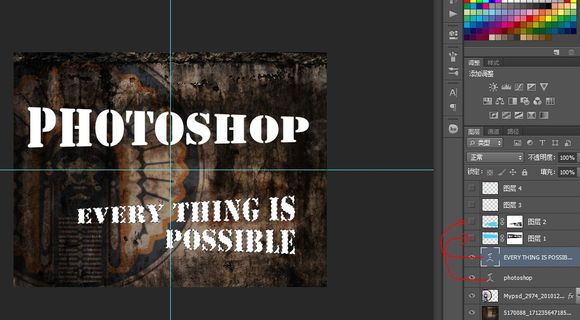
其實就是分別在新建的兩個圖層載入蒙版就ok了。
按住alt鍵并單擊蒙版縮略圖,預覽蒙版效果,使用多邊形套索工具,將蒙版弄成這樣。
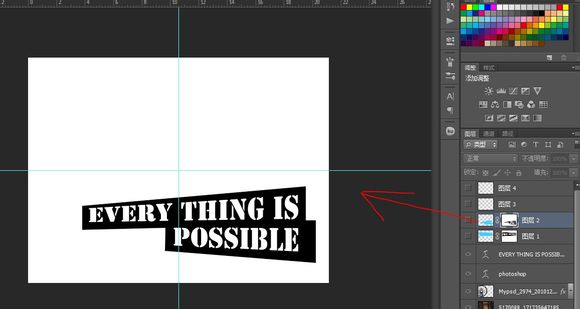
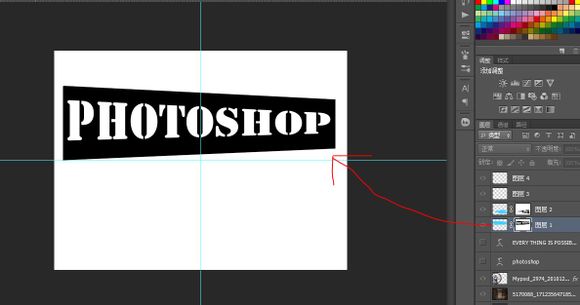
關閉文字前面的眼睛,開始調整畫筆。
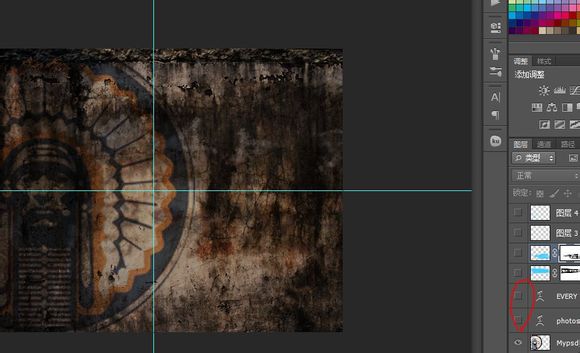
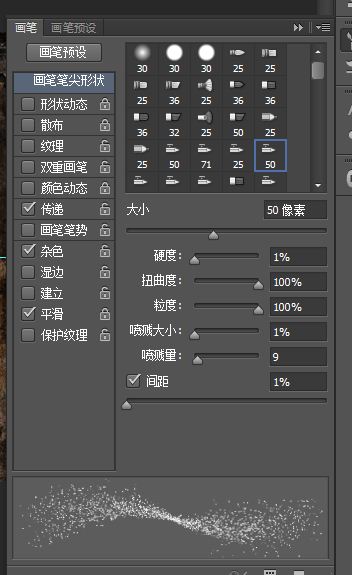

有的童鞋可能會問為什么我的畫筆、設置里面沒有傳遞的那個選項的,也沒有顆粒,噴濺大小等等的呢?
其實傳遞和雜色可以不用,如果,沒有顆粒,噴濺大小沒有那應該是大家的PS版本過低吧!
然后……就使勁的涂啊涂,效果就出來了!
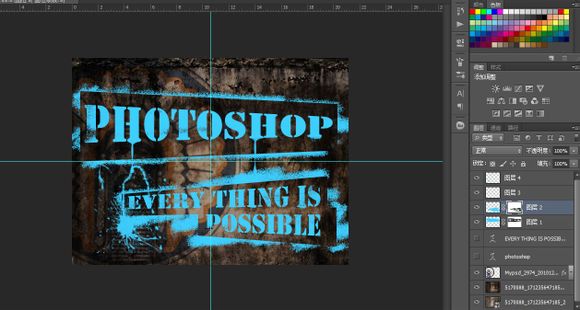
怎么涂呢?就是用上面所說的畫筆,在文字的位置涂抹,有的童鞋可能會問涂抹出來后怎么是背景顏色,其實顏色可以換的,就在工具欄的左下角哦~

 DNF每日簽到送豪
DNF每日簽到送豪 lol7月神秘商店
lol7月神秘商店 LOL黑市亂斗怎么
LOL黑市亂斗怎么 LOL英雄成就標志
LOL英雄成就標志 騎自行車的正確
騎自行車的正確 在校大學生該如
在校大學生該如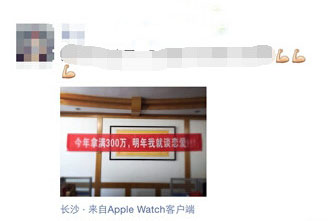 微信朋友圈怎么
微信朋友圈怎么